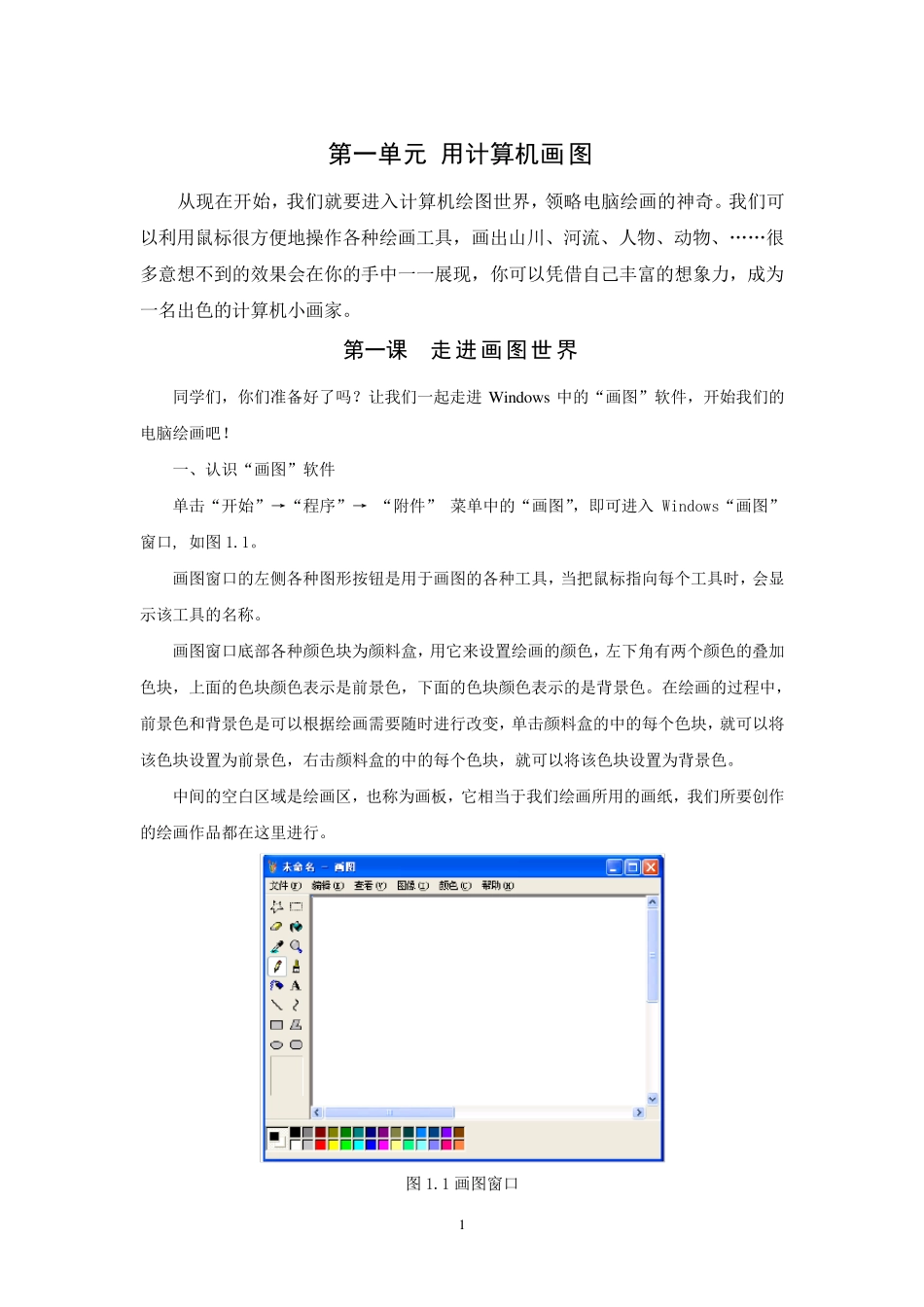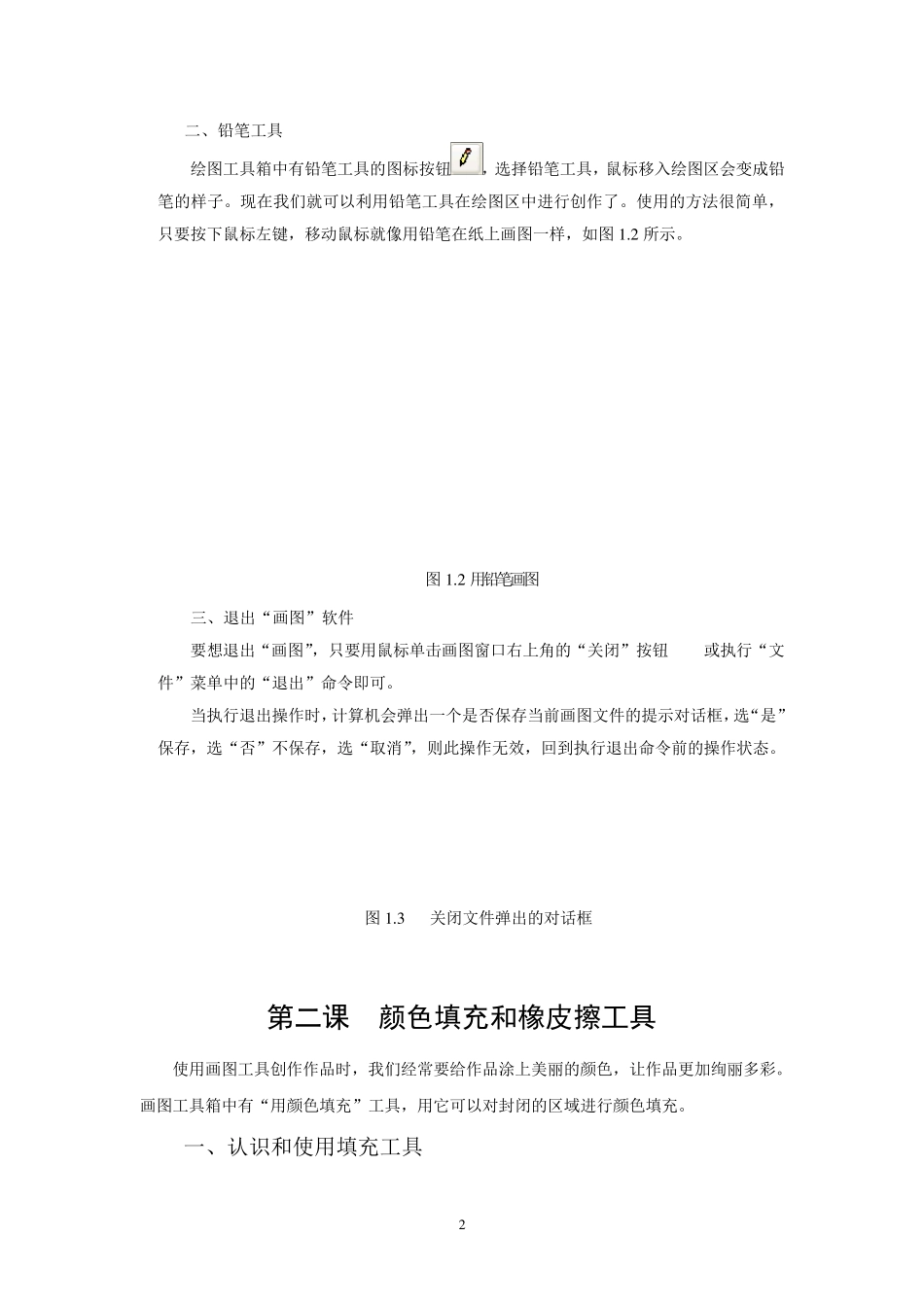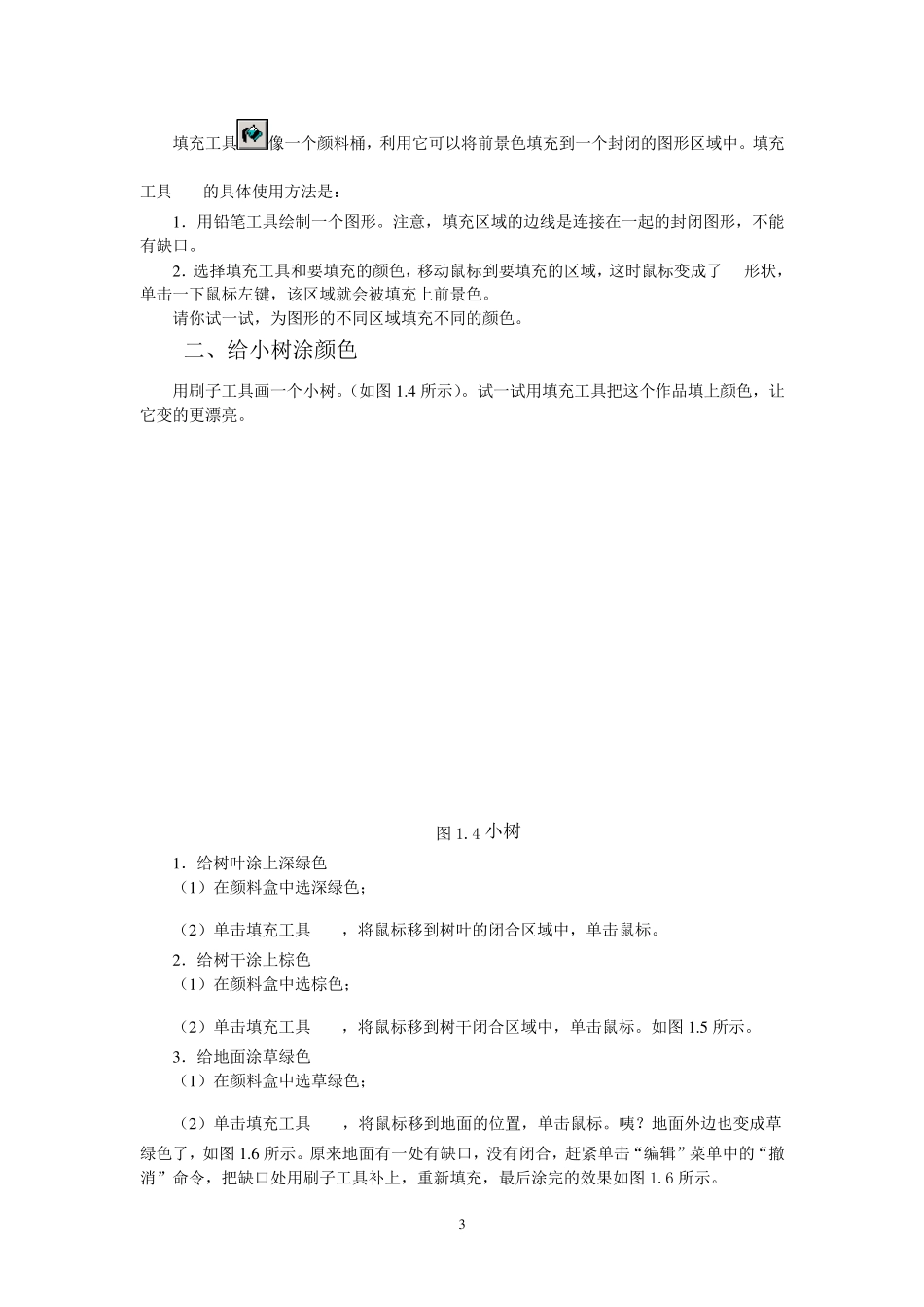1 第一单元 用计算机画图 从现在开始,我们就要进入计算机绘图世界,领略电脑绘画的神奇。我们可以利用鼠标很方便地操作各种绘画工具,画出山川、河流、人物、动物、……很多意想不到的效果会在你的手中一一展现,你可以凭借自己丰富的想象力,成为一名出色的计算机小画家。 第一课 走 进 画 图 世 界 同学们,你们准备好了吗?让我们一起走进Window s 中的“画图”软件,开始我们的电脑绘画吧! 一、认识“画图”软件 单击“开始”→“程序”→ “附件” 菜单中的“画图”,即可进入Windows“画图”窗口, 如图1.1。 画图窗口的左侧各种图形按钮是用于画图的各种工具,当把鼠标指向每个工具时,会显示该工具的名称。 画图窗口底部各种颜色块为颜料盒,用它来设置绘画的颜色,左下角有两个颜色的叠加色块,上面的色块颜色表示是前景色,下面的色块颜色表示的是背景色。在绘画的过程中,前景色和背景色是可以根据绘画需要随时进行改变,单击颜料盒的中的每个色块,就可以将该色块设置为前景色,右 击颜料盒的中的每个色块,就可以将 该色块设置为背景色。 中间 的空 白 区 域 是绘画区 ,也 称为画板 ,它相 当于我们绘画所 用的画纸 ,我们所 要创 作的绘画作品 都 在这 里 进行。 图1.1 画图窗口 2 二、铅笔工具 绘图工具箱中有铅笔工具的图标按钮,选择铅笔工具,鼠标移入绘图区会变成铅笔的样子。现在我们就可以利用铅笔工具在绘图区中进行创作了。使用的方法很简单,只要按下鼠标左键,移动鼠标就像用铅笔在纸上画图一样,如图1 .2 所示。 图1 .2 用铅笔画图 三、退出“画图”软件 要想退出“画图”,只要用鼠标单击画图窗口右上角的“关闭”按钮或执行“文件”菜单中的“退出”命令即可。 当执行退出操作时,计算机会弹出一个是否保存当前画图文件的提示对话框,选“是”保存,选“否”不保存,选“取消”,则此操作无效,回到执行退出命令前的操作状态。 图1 .3 关闭文件弹出的对话框 第二课 颜色填充和橡皮擦工具 使用画图工具创作作品时,我们经常要给作品涂上美丽的颜色,让作品更加绚丽多彩。画图工具箱中有“用颜色填充”工具,用它可以对封闭的区域进行颜色填充。 一、认识和使用填充工具 3 填充工具像一个颜料桶,利用它可以将前景色填充到一个封闭的图形区域中。填充工具的具体使用方法是: 1 .用铅笔工具绘制一个图形。注意,填充区域的边线是连接在一起的封闭图...